آفیس ۲۰۱۶ یکی از نسخههای پیشرفته و محبوب مجموعه نرمافزارهای مایکروسافت است که بسیاری از افراد برای انجام امور شخصی، کاری، تحصیلی و تجاری از آن استفاده میکنند. اگر قصد دارید آفیس ۲۰۱۶ را بر روی سیستم خود نصب کنید، این مقاله به شما کمک خواهد کرد تا مراحل نصب را بهصورت گام به گام و به سادگی انجام دهید. در این راهنما، ما تمامی مراحل نصب آموزش آفیس ۲۰۱۶ از دانلود گرفته تا فعالسازی و بهروزرسانی آن را توضیح خواهیم داد.
گام اول: دانلود فایل نصب آفیس ۲۰۱۶
قبل از هر چیز، باید فایل نصب آفیس ۲۰۱۶ را از یک منبع معتبر دریافت کنید. این فایل معمولاً از وبسایت رسمی مایکروسافت یا منابع دیگر قابل دانلود است.
- بازدید از وبسایت مایکروسافت
به وبسایت رسمی مایکروسافت مراجعه کنید و نسخه آفیس ۲۰۱۶ را برای سیستمعامل خود (ویندوز یا مک) انتخاب نمایید. - انتخاب نسخه ۳۲ یا ۶۴ بیتی
بسته به اینکه سیستمعامل شما ۳۲ بیتی یا ۶۴ بیتی است، نسخه مناسب آفیس ۲۰۱۶ را دانلود کنید.
گام دوم: اجرای فایل نصب
بعد از دانلود فایل نصب، اکنون وقت آن است که فرایند نصب را شروع کنید.
- اجرای فایل نصبی
پس از اتمام دانلود، به پوشهای که فایل نصب ذخیره شده است بروید و روی آن دوبار کلیک کنید تا نصب شروع شود. - دسترسی به حساب کاربری مدیر
اگر ویندوز از شما بخواهد که دسترسیهای مدیر را تأیید کنید، روی گزینه “Yes” یا “اجازه دهید” کلیک کنید تا فرآیند نصب ادامه یابد.
گام سوم: انتخاب زبان و تنظیمات نصب
در این مرحله، شما باید زبان نصب آفیس ۲۰۱۶ را انتخاب کنید.
- انتخاب زبان نصب
آفیس ۲۰۱۶ از چندین زبان مختلف پشتیبانی میکند. شما میتوانید از میان زبانهای مختلف، زبان مورد نظر خود را برای نصب انتخاب کنید. - موافقت با شرایط مجوز
قبل از ادامه نصب، شما باید با شرایط و ضوابط استفاده از نرمافزار موافقت کنید. برای این کار، گزینه “Accept” یا “موافقت” را بزنید.
گام چهارم: انتخاب نوع نصب
در این مرحله دو گزینه در اختیار شما قرار میگیرد:
- نصب سریع (Quick Install)
این گزینه به شما اجازه میدهد تا آفیس ۲۰۱۶ را با تنظیمات پیشفرض و به صورت خودکار نصب کنید. - نصب سفارشی (Custom Install)
اگر قصد دارید نصب آفیس ۲۰۱۶ را با تنظیمات خاص خود انجام دهید (مثلاً انتخاب برنامههایی که میخواهید نصب کنید)، این گزینه را انتخاب کنید. در این صورت، شما میتوانید نرمافزارهای خاصی از مجموعه آفیس را انتخاب کرده و نصب کنید.
گام پنجم: شروع نصب
پس از انتخاب نوع نصب، نصب آفیس ۲۰۱۶ آغاز میشود.
- آغاز فرآیند نصب
با کلیک روی گزینه “Install” یا “نصب”، فرآیند نصب شروع خواهد شد. بسته به سرعت سیستم و نسخه آفیس، این مرحله ممکن است چند دقیقه زمان ببرد. - صبر کنید تا نصب تکمیل شود
نصب آفیس ممکن است تا چند دقیقه طول بکشد. در این مدت، ویندوز ممکن است مراحل مختلف نصب را نشان دهد. صبر کنید تا نصب بهطور کامل انجام شود.
گام ششم: پایان نصب و راهاندازی آفیس ۲۰۱۶
بعد از اتمام نصب، پیامی مبنی بر موفقیتآمیز بودن نصب آفیس ۲۰۱۶ مشاهده خواهید کرد.
- بستن پنجره نصب
پس از تکمیل نصب، روی گزینه “Close” یا “بستن” کلیک کنید. - اجرای برنامههای آفیس
حالا میتوانید برنامههای مختلف آفیس مانند Word، Excel، PowerPoint، و … را از طریق منوی استارت یا دسکتاپ باز کنید.
گام هفتم: فعالسازی آفیس ۲۰۱۶
بعد از نصب آفیس، لازم است نرمافزار را فعال کنید.
- ورود به حساب کاربری مایکروسافت
پس از اجرای اولین بار هر برنامه آفیس ۲۰۱۶، از شما خواسته خواهد شد تا آفیس را فعال کنید. برای این کار، شما باید وارد حساب کاربری مایکروسافت خود شوید. - وارد کردن کد محصول
اگر آفیس ۲۰۱۶ را بهطور فیزیکی خریداری کردهاید، باید کد محصولی که همراه نرمافزار ارائه شده است را وارد کنید.
گام هشتم: بهروزرسانی آفیس ۲۰۱۶
پس از فعالسازی آفیس ۲۰۱۶، بهروزرسانیهای موجود را دانلود و نصب کنید تا از آخرین ویژگیها و اصلاحات بهرهمند شوید.
- چک کردن بهروزرسانیها
به بخش تنظیمات آفیس بروید و گزینه بهروزرسانی را انتخاب کنید. آفیس بهطور خودکار بهروزرسانیها را بررسی کرده و در صورت وجود، آنها را دانلود و نصب میکند.
گام نهم: استفاده از آفیس ۲۰۱۶
حالا که نصب آفیس ۲۰۱۶ بهطور کامل انجام شده است، میتوانید به راحتی از آن استفاده کنید.
- ایجاد اسناد جدید
میتوانید با استفاده از برنامههای مختلف آفیس ۲۰۱۶، اسناد جدید ایجاد کرده و یا از اسناد قبلی خود استفاده کنید. - استفاده از امکانات جدید آفیس ۲۰۱۶
آفیس ۲۰۱۶ ویژگیهای جدید زیادی دارد که میتوانید از آنها برای افزایش بهرهوری خود استفاده کنید، مانند همکاری آنلاین با دیگران و ذخیرهسازی در فضای ابری.
مراحل اولیه نصب آفیس ۲۰۱۶
نصب آفیس ۲۰۱۶ یکی از کارهایی است که هر کسی که نیاز به نرمافزارهای کاربردی مثل Word، Excel و PowerPoint دارد، باید با آن آشنا باشد. این نرمافزار به راحتی قابل نصب است و به سیستم شما کمک میکند تا کارهای روزمرهتان را راحتتر انجام دهید. در این بخش، به شما کمک میکنیم تا مراحل اولیه نصب آفیس ۲۰۱۶ را با خیال راحت پیش ببرید.
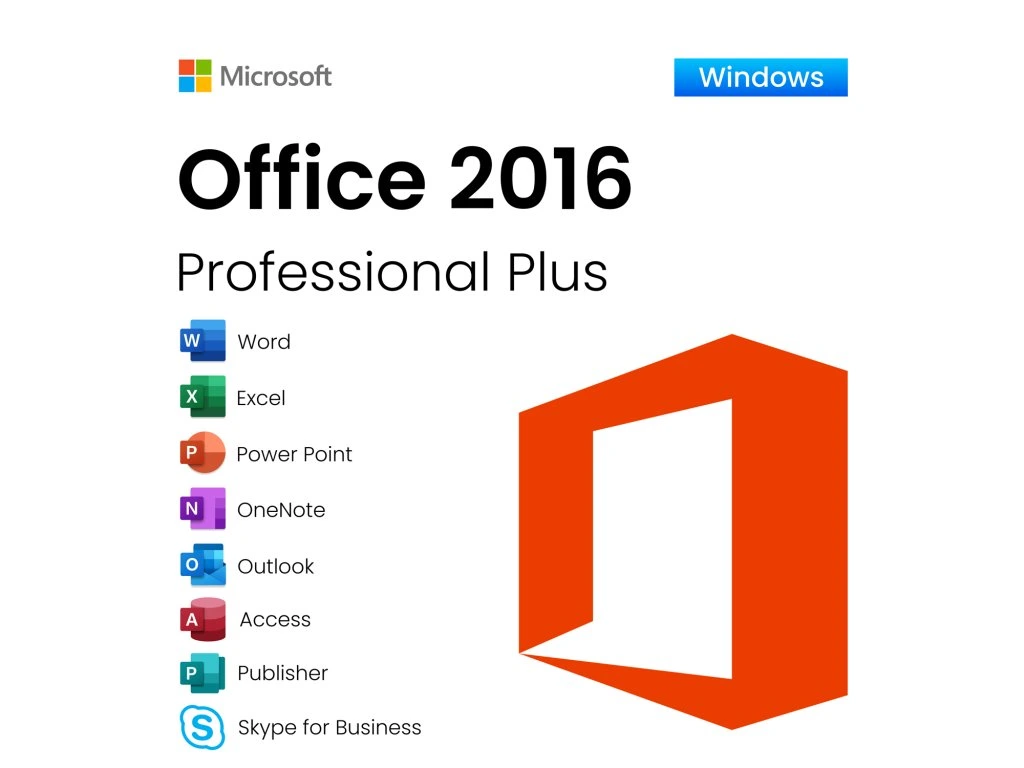
اگر شما از ویندوز ۱۱ استفاده میکنید، نصب آفیس ۲۰۱۶ چند مرحله ساده دارد که میتوانید به راحتی از آن عبور کنید. برای کسانی که از ویندوز ۷ یا ۸ استفاده میکنند، نیز مراحل مشابه است و تنها ممکن است نیاز به تغییرات کوچکی داشته باشید. حالا که تصمیم به نصب آفیس گرفتید، قدم بعدی آموزش دقیقتر مراحل نصب است.
آموزش نصب آفیس ۲۰۱۶ به صورت تصویری
اگر میخواهید نصب آفیس ۲۰۱۶ را به طور تصویری انجام دهید، خوشبختانه مراحل نصب بسیار ساده است. در این آموزش، مراحل قدم به قدم نصب آفیس در ویندوزهای مختلف را بررسی میکنیم. این راهنما برای کاربران ویندوز ۷، ۸ و ۱۰ طراحی شده است، بنابراین اگر با مشکلی مواجه شدید، میتوانید به راحتی آن را حل کنید.
ابتدا فایل نصبی آفیس ۲۰۱۶ را از وبسایت رسمی مایکروسافت دانلود کنید. اگر دارید از سی دی برای نصب استفاده میکنید، این مرحله را نادیده بگیرید. سپس فایل نصبی را اجرا کرده و با چند کلیک ساده، نصب آفیس را شروع کنید. پس از اتمام نصب، آفیس آماده استفاده خواهد بود.
اگر در حین نصب با مشکلی روبهرو شدید، نگران نباشید. به راحتی میتوانید آموزشهای لازم برای رفع مشکلات نصب آفیس ۲۰۱۶ در ویندوز ۱۰ یا ۷ را پیدا کرده و حل کنید.
آموزش نصب و فعال سازی آفیس ۲۰۱۶ – Office 2016 Activation
پس از نصب آفیس ۲۰۱۶، مرحله بعدی فعالسازی آن است. آموزش فعالسازی آفیس ۲۰۱۶ با استفاده از روشهای مختلف در دسترس است. اگر شما به دنبال آموزش فعال سازی آفیس ۲۰۱۶ با KMS هستید، این روش یکی از رایجترین و سریعترین راهها برای اکتیو کردن آفیس بدون نیاز به خرید لایسنس است.
برای فعالسازی آفیس ۲۰۱۶ در ویندوز ۱۱، شما به راحتی میتوانید از ابزارهای موجود استفاده کنید. پس از نصب، به تنظیمات آفیس بروید و گزینه فعالسازی را انتخاب کنید. در صورتی که مشکلی در این مرحله داشتید، برای افرادی که با مشکل نصب آفیس ۲۰۱۶ در ویندوز ۱۰ روبهرو هستند، آموزشهای ویژهای وجود دارد که میتواند کمککننده باشد.
در نهایت، اگر همه مراحل نصب و فعالسازی را به درستی انجام دهید، آفیس ۲۰۱۶ به طور کامل بر روی سیستم شما نصب خواهد شد و میتوانید از تمامی امکانات آن استفاده کنید.
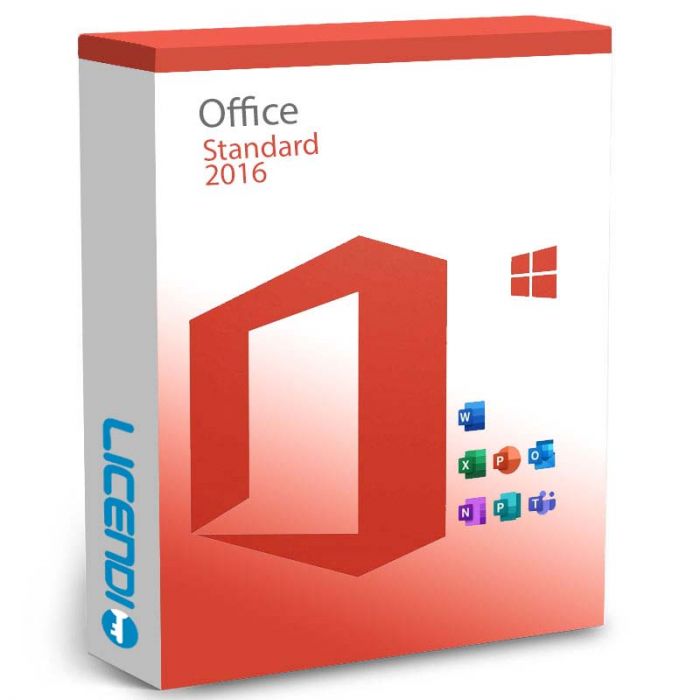
کلام آخر
با دنبال کردن این مراحل گام به گام، نصب آفیس ۲۰۱۶ بهراحتی انجام خواهد شد. حالا میتوانید از امکانات و ویژگیهای جدید این نسخه بهرهبرداری کنید و کارهای خود را به راحتی و بهسرعت انجام دهید.
سؤالات متداول
آیا نصب آفیس ۲۰۱۶ بر روی ویندوز ۱۰ مشکلی ایجاد میکند؟
- خیر، آفیس ۲۰۱۶ کاملاً با ویندوز ۱۰ سازگار است و بهراحتی نصب و اجرا میشود.
چگونه میتوانم آفیس ۲۰۱۶ را بدون اینترنت نصب کنم؟
- برای نصب آفیس ۲۰۱۶ بدون اینترنت، باید فایل نصبی آن را از قبل دانلود کرده باشید و از فایلهای نصب شده برای نصب استفاده کنید.
آیا آفیس ۲۰۱۶ برای مک نیز قابل نصب است؟
- بله، نسخه مخصوص مک آفیس ۲۰۱۶ در دسترس است و میتوانید آن را بر روی سیستمهای مک نصب کنید.
چگونه میتوانم آفیس ۲۰۱۶ را فعال کنم؟
- برای فعالسازی آفیس ۲۰۱۶، باید وارد حساب کاربری مایکروسافت خود شوید و یا کد محصول خود را وارد کنید.
آیا آفیس ۲۰۱۶ بهروزرسانیهای رایگان دریافت میکند؟
- بله، آفیس ۲۰۱۶ بهطور مرتب بهروزرسانیهایی دریافت میکند که معمولاً به رفع مشکلات، بهبود عملکرد و اضافه کردن ویژگیهای جدید کمک میکند.
نصب آفیس ۲۰۱۶ یکی از گزینههای محبوب برای کاربرانی است که به دنبال یک نسخه پایدار و کاربردی از این مجموعه نرمافزاری هستند. اگر به دنبال یادگیری نصب نسخههای دیگر آفیس هستید، پیشنهاد میکنیم مقالههای آموزش نصب آفیس ۲۰۱۳ و آموزش نصب آفیس ۲۰۱۹ را نیز بررسی کنید. همچنین، در صورتی که بعد از نصب نیاز به فعالسازی آفیس دارید، مطالعه مقاله نحوه اکتیو کردن آفیس برای شما مفید خواهد بود. اگر قصد دارید جدیدترین نسخه این نرمافزار را یاد بگیرید، پیشنهاد میکنیم مقاله آموزش آفیس ۲۰۲۴ را مطالعه کنید.
آموزش آفیس با مکتب خونه
اگر میخواهید مهارتهای خود را در استفاده از نرمافزارهای آفیس و ICDL ارتقا دهید و به یک متخصص در این زمینهها تبدیل شوید، هماکنون میتوانید با شرکت در دورههای آموزشی مکتبخونه قدمی بزرگ در مسیر پیشرفت خود بردارید! این دورهها به شما آموزش میدهند که چگونه بهطور حرفهای از نرمافزارهای محبوب مانند ورد، اکسل، پاورپوینت و اکسس استفاده کنید. همچنین، با گذراندن دورههای آموزش ICDL و آموزش آفیس میتوانید مهارتهای کامپیوتری خود را بهطور جامع تقویت کنید. برای شروع، همین حالا به وبسایت مکتبخونه مراجعه کنید و با ثبتنام در دورهها، مسیر موفقیت شغلی و تحصیلی خود را هموار کنید!









